怎麼製作Adobe After Effects文字逐行效果_Adobe After Effects文字逐行效果製作教學課程
如何製作 Adobe After Effects 中的文字逐行顯示效果? php小編新一將在本教學中詳細介紹如何使用 After Effects 建立令人驚嘆的文字逐行顯示效果。無論你是初學者還是經驗豐富的影片編輯,本指南都將一步一步帶領你完成整個過程。透過閱讀本教程,你將能夠熟練逐行顯示效果,提升你的影片專案品質。
1.在專案中新建合成設置,將名稱修改為文字逐行顯示
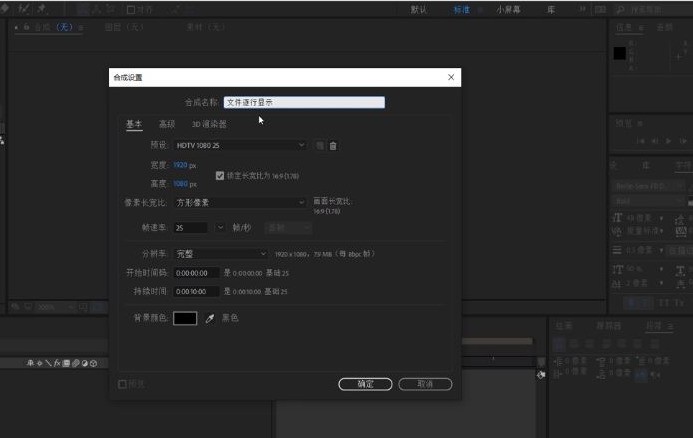
2.按住鍵盤的Ctrl Y鍵建立一個純色圖層,將背景底色設定為藍色後點選文字工具,隔行輸入對應的文字內容
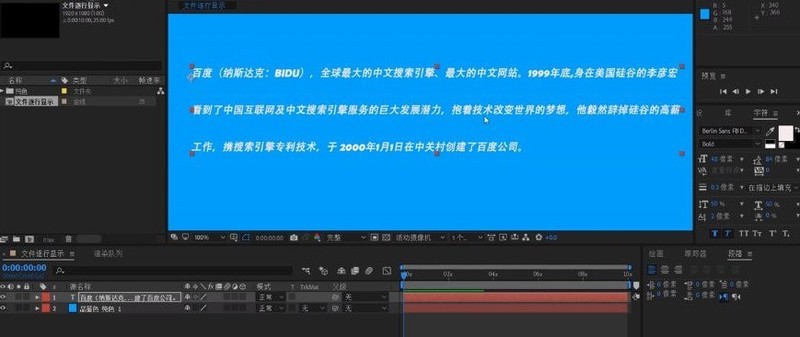
#3.完成輸入後在上方建立一個矩形的形狀圖層,確保長度能夠覆蓋每一行的文字內容,在圖層頁中移至中間區域並建立關鍵幀
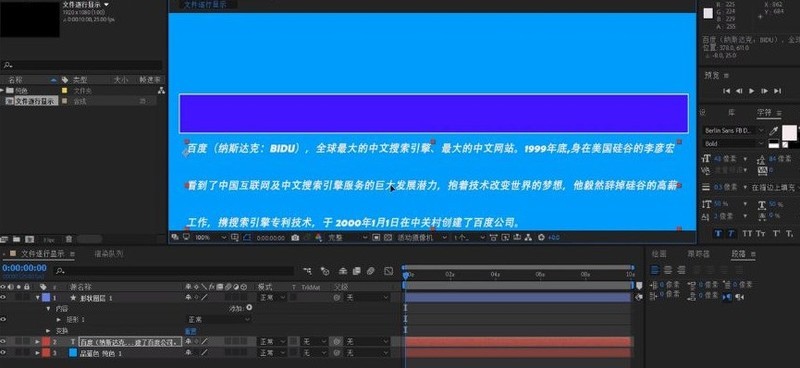
#4.在每一秒的間隔中建立關鍵幀,使文字相互銜接,最後點選文字圖層,將車罩軌道設定成形狀圖層即可
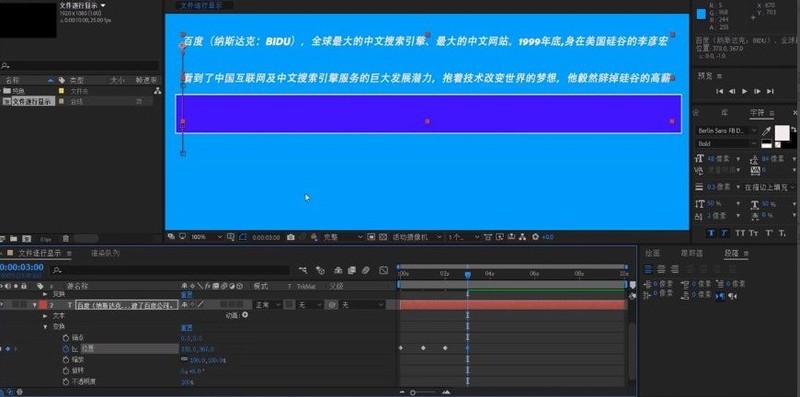 #
#
以上是怎麼製作Adobe After Effects文字逐行效果_Adobe After Effects文字逐行效果製作教學課程的詳細內容。更多資訊請關注PHP中文網其他相關文章!

熱AI工具

Undresser.AI Undress
人工智慧驅動的應用程序,用於創建逼真的裸體照片

AI Clothes Remover
用於從照片中去除衣服的線上人工智慧工具。

Undress AI Tool
免費脫衣圖片

Clothoff.io
AI脫衣器

Video Face Swap
使用我們完全免費的人工智慧換臉工具,輕鬆在任何影片中換臉!

熱門文章

熱工具

記事本++7.3.1
好用且免費的程式碼編輯器

SublimeText3漢化版
中文版,非常好用

禪工作室 13.0.1
強大的PHP整合開發環境

Dreamweaver CS6
視覺化網頁開發工具

SublimeText3 Mac版
神級程式碼編輯軟體(SublimeText3)
 如何用OPPO手機錄製螢幕影片(簡單操作)
May 07, 2024 pm 06:22 PM
如何用OPPO手機錄製螢幕影片(簡單操作)
May 07, 2024 pm 06:22 PM
遊戲技巧或進行教學演示,在日常生活中,我們經常需要用手機錄製螢幕影片來展示一些操作步驟。其錄製螢幕影片的功能也非常出色,而OPPO手機作為一款功能強大的智慧型手機。讓您輕鬆快速地完成錄製任務、本文將詳細介紹如何使用OPPO手機來錄製螢幕影片。準備工作-確定錄製目標您需要明確自己的錄製目標、在開始之前。是要錄製一個操作步驟的示範影片?還是要錄製一個遊戲的精彩時刻?還是要錄製一段教學影片?才能更好地安排錄製過程、只有明確目標。開啟OPPO手機的錄影功能在快速面板中找到、錄影功能位於快速面板中,在
 電腦cpu四核心和八核心的差別?
May 06, 2024 am 09:46 AM
電腦cpu四核心和八核心的差別?
May 06, 2024 am 09:46 AM
電腦cpu四核心和八核心的差別?差別在於處理速度和效能。四核心CPU相當於有四個處理器核心,而八核心CPU則有八個核心。這意味著,前者可以同時進行四項任務,後者則可以同時進行八項任務。因此,用於處理大量資料或執行多個程式時,八核心CPU比四核心CPU更快。同時,八核心CPU也更適合進行多媒體工作,如影片編輯或遊戲,因為這些任務需要更高的處理速度和更好的圖形處理能力。但是,八核心CPU的成本也較高,因此根據實際需求和預算選擇適合的CPU是非常重要的。電腦CPU是雙核心好還是四核心好?是雙核好還是四核好取決於您的使用需
 抖音定時設定如何更改
May 04, 2024 am 01:06 AM
抖音定時設定如何更改
May 04, 2024 am 01:06 AM
更改抖音定時設定有兩種方法:影片編輯頁面:在編輯頁面點擊「定時發布」選項,設定發佈時間。影片管理頁面:長按影片選擇“編輯”,點選“定時發布”重新設定發佈時間。
 驍龍8gen3和第三代驍龍8s哪個好
May 05, 2024 am 01:24 AM
驍龍8gen3和第三代驍龍8s哪個好
May 05, 2024 am 01:24 AM
驍龍8 Gen 3在綜合性能上更勝一籌,驍龍8s Gen 3則在功耗、發熱和連接性方面更具優勢。兩者均支援高解析度相機、先進影像處理功能和強大的AI引擎。驍龍8 Gen 3搭載X70調變解調器,而驍龍8s Gen 3搭載X65調變解調器。
 Adobe After Effects cs6(Ae cs6)怎麼切換語言 Ae cs6中英文切換的詳細步驟-ZOL下載
May 09, 2024 pm 02:00 PM
Adobe After Effects cs6(Ae cs6)怎麼切換語言 Ae cs6中英文切換的詳細步驟-ZOL下載
May 09, 2024 pm 02:00 PM
1.首先找到AMTLanguages這個資料夾。我們發現了在AMTLanguages資料夾中的一些文件。如果你安裝的是簡體中文,會有一個zh_CN.txt的文字文件(文字內容為:zh_CN)。如果你安裝的是英文,會有一個en_US.txt的文字文件(文字內容為:en_US)。 3.所以,如果我們要切換到中文,我們要在AdobeAfterEffectsCCSupportFilesAMTLanguages路徑下,新建zh_CN.txt的文本文檔(文字內容是:zh_CN)。 4.相反如果我們要切換到英文,
 如何設定抖音螢幕影片大小
May 04, 2024 am 03:18 AM
如何設定抖音螢幕影片大小
May 04, 2024 am 03:18 AM
在抖音上設定螢幕影片大小分兩步驟:1. 選擇影片比例(16:9、9:16 或 1:1);2. 調整影片尺寸,確保其適合螢幕比例。建議使用 16:9(風景向)、9:16(垂直螢幕)或 1:1(正方形)的最佳螢幕影片大小。注意:影片大小會影響清晰度和流暢性,使用影片編輯軟體調整影片大小以獲得最佳效果。抖音會壓縮上傳的視頻,因此確保原始視頻具有足夠的高品質。








